7 najlepszych sposobów naprawy kodu błędu Netflix UI-113
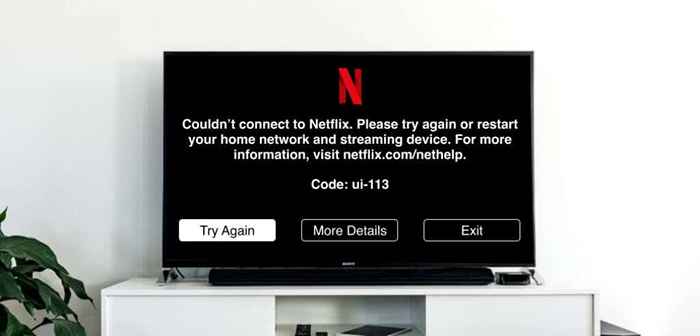
- 4467
- 831
- Juliusz Sienkiewicz
Czy Twoje urządzenie wyświetla komunikat „Nie można połączyć się z Netflix” wraz z kodem błędu UI-133 podczas uruchamiania Netflix lub odtwarzania filmów? Zalecenia w tym artykule pomogą rozwiązać problem.
Przed wymienieniem potencjalnych rozwiązań podkreślmy czynniki, które wyzwalają kod błędu Netflix UI-113. Pomoże ci to zapobiec ponownemu powtórkowi błędu w przyszłości.
Spis treści
Po pierwsze, potwierdź, że twoje połączenie internetowe jest uruchomione. Jeśli Twój telewizor lub urządzenie do przesyłania strumieniowego ma przeglądarkę internetową, uruchom ją i odwiedź dowolną stronę internetową. Możesz także otworzyć inne aplikacje zależne od Internetu i sprawdzić, czy działają.
Odłącz i ponownie podłącz urządzenie przesyłania strumieniowego od routera Wi-Fi lub przełącz do sieci Ethernet i wybierz Spróbuj ponownie Na stronie błędu. Jeśli używasz Netflix z VPN na urządzeniu, wyłącz VPN i sprawdź, czy to rozwiązuje problem.
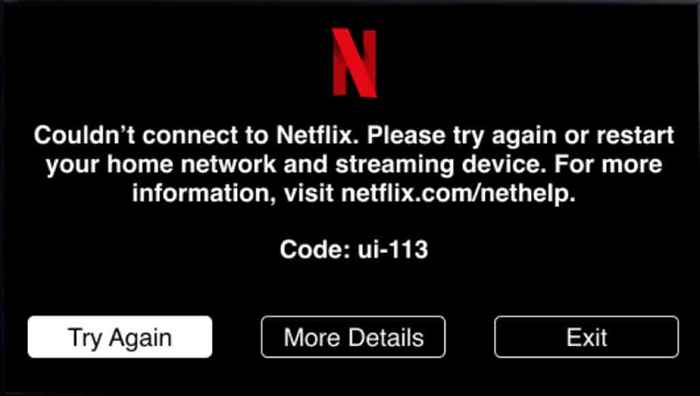
Poprawa siły sygnału Wi-Fi może również rozwiązać błędy indukowane przez słabe połączenie bezprzewodowe. Podnieś router do wyższej pozycji lub przenieś router bliżej urządzenia do przesyłania strumieniowego. Należy również upewnić się, że obiekty, które mogą powodować zakłócenia sieciowe (urządzenia elektroniczne, mikrofale, ściany betonowe itp.) nie stoi między routerem a urządzeniem do przesyłania strumieniowego.
Jeśli nie możesz zmienić położenia routera lub urządzenia do przesyłania strumieniowego, użyj przedłużacza Wi-Fi, aby zwiększyć wydajność sieci. Musisz także potwierdzić, że sieć urządzenia jest podłączona. Skontaktuj się z dostawcą Internetu lub administratora sieci, aby zgłosić problem.
Uruchom ponownie router lub zresetuj go do fabryki, jeśli problem będzie się utrzymywał.
2. Zamknij lub zmusza stop Netflix
Jeśli błąd Netflix UI-113 jest spowodowany tymczasową awarią, zamknięcie i ponowne otwarcie aplikacji jest szybka i łatwa poprawka. Powinieneś również rozważyć ponowne uruchomienie Netflix, jeśli jest to jedyna aplikacja zależna od Internetu, która nie działa poprawnie na twoim urządzeniu.

Zamknij Netflix, poczekaj na kilka sekund, ponownie uruchom aplikację i sprawdź, czy możesz teraz przesyłać strumieniowo filmy. Powinieneś także zamknąć inne aplikacje, których nie używasz. To zwolni pamięć, aby Netflix będzie działać sprawnie.
Urządzenia takie jak Amazon Fire TV Stick mają opcję zmuszenia zatrzymania lub mocnego zakończenia procesów na pierwszym planie i tła aplikacji. Sprawdź instrukcję obsługi urządzenia, aby dowiedzieć się, jak zamykać aplikacje.
3. Sprawdź problemy z łącznością po serwerze
Jest mało prawdopodobne, aby ten błąd nie był w czasie przestoju serwera lub awarii, ale nadal powinieneś potwierdzić, że wszystko działa poprawnie na końcu Netflix. Uruchom przeglądarkę internetową na urządzeniu strumieniowym lub smartfonie i sprawdź status serwera Netflix w Downdetector.
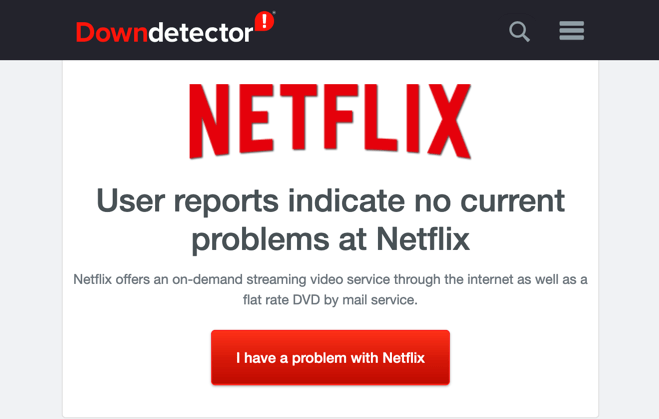
Jeśli narzędzie do monitorowania witryny zgłasza problem z Netflix, poczekaj, aż awaria serwera zostanie naprawiona i spróbuj ponownie. Wyczyszczenie plików cookie na koncie Netflix może również pomóc wskazać źródło błędu.
Uruchom test rozwiązywania problemów poniżej poniższych kroków za pomocą komputera, smartfona lub tabletu.
- Podłącz komputer lub telefon do tej samej sieci, co urządzenie do przesyłania strumieniowego i odwiedź ten adres URL: Netflix.com/clearcookies.
- Wybierać Zalogować się Aby zalogować się na konto Netflix.
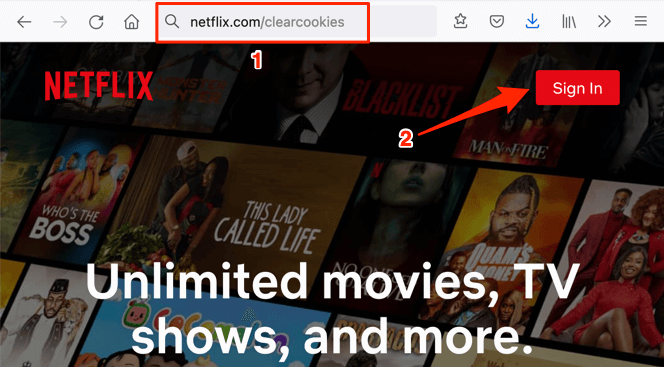
- Wprowadź poświadczenia konta w oknie dialogowym i wybierz Zalogować się.
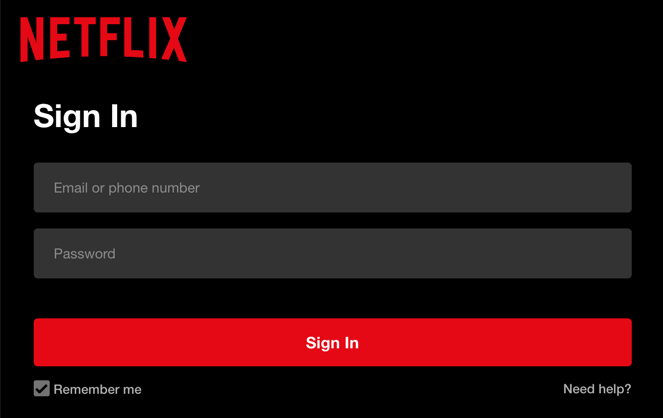
To wyczyści pliki cookie Netflix i przekieruje Cię na stronę główną Netflix. Jeśli nie możesz się zalogować do Netflix lub Netflix wyświetla komunikat o błędzie, to jest problem na końcu Netflix. Skontaktuj się z obsługą klienta Netflix lub trzymaj kartę na stronie statusu Netflix na Downdetector, aby wiedzieć, kiedy problem (wynika).
4. Wyloguj się z Netflix
Odłącz swoje konto Netflix od aplikacji Netflix na urządzeniu strumieniowym i zaloguj się. To pomoże odświeżyć twoje konto i rozwiązać wszelkie konflikt informacji powodujących błąd Netflix UI-113.
Jeśli nie wiesz, jak wylogować się z Netflix na swoim urządzeniu, odwiedź stronę Netflix Management w przeglądarce i wybierz Wyloguj się.
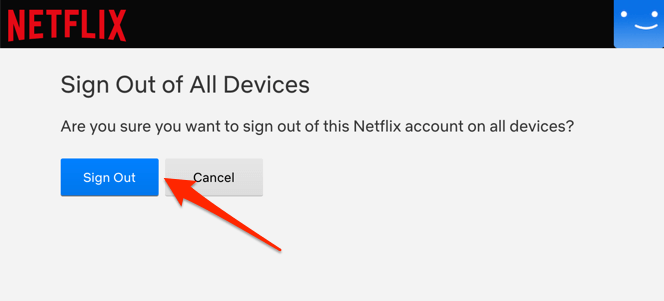
Które odłączą Twoje konto Netflix od Smart TV, zestawu set i dowolnego urządzenia z dostępem do konta. Następnie zamknij i ponownie otwórz aplikację Netflix i zaloguj się z informacjami o koncie.
5. Wyczyść dane aplikacji Netflix
Jak wspomniano wcześniej, błąd UI-113 wskazuje, że niektóre informacje przechowywane na twoim urządzeniu muszą zostać odświeżone. Jeśli pozwala na to urządzenie do przesyłania strumieniowego, wyczyść plik pamięci podręcznej Netflix i dane przechowywania.
Na przykład w urządzeniach telewizyjnych w Fire idź do Ustawienia > Aplikacje > Zarządzaj zainstalowanymi aplikacjami > Netflix i wybierz oba Wyczyść pamięć podręczną I Wyczyść dane.
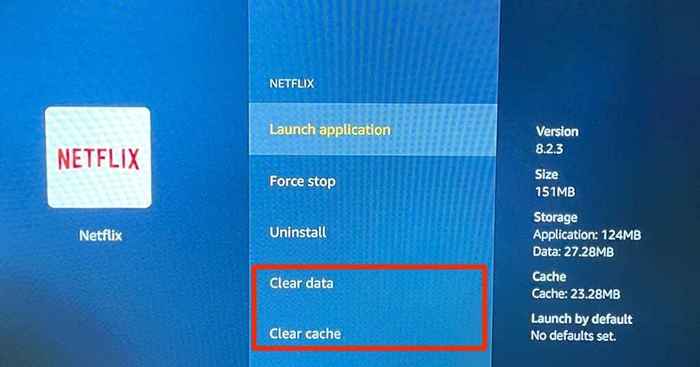
Zauważ, że usunięcie danych Netflix na urządzeniu podpisuje Cię z usługi przesyłania strumieniowego, więc podążaj informacje o koncie. Uruchom Netflix, zaloguj się na swoje konto i spróbuj obejrzeć film. Wypróbuj kolejne rozwiązanie do rozwiązywania problemów, jeśli problem będzie się powtarzał.
6. Uruchom ponownie urządzenie
Wyłącz urządzenie do przesyłania strumieniowego lub odłącz je od gniazdka elektrycznego i podłącz go po minucie lub dwóch. Które odświeży dane pamięci podręcznej urządzenia i prawdopodobnie zatrzyma błąd Netflix UI-113.
7. Ponownie zainstaluj Netflix

Jeśli żadne z powyższych zaleceń nie naprawi błędu UI-113, usuń Netflix i ponownie zainstaluj aplikację z App Store urządzenia. Sprawdź instrukcję obsługi urządzenia, aby uzyskać instrukcje krok po kroku dotyczące usuwania i instalowania aplikacji.
Więcej poprawek do wypróbowania
Chociaż błąd UI-113 jest zwykle wywoływany przez przestarzałe lub uszkodzone informacje w urządzeniu strumieniowym, błędy w aplikacji Netflix mogą być również czynnikiem sprawczym. Udaj się do sklepu z aplikacjami urządzenia i zaktualizuj Netflix, jeśli dostępna jest nowa wersja.
Jeszcze lepiej, włącz automatyczną aktualizację aplikacji w menu Ustawienia urządzenia, aby Netflix został zaktualizowany, gdy tylko zostanie wprowadzona nowa wersja. Na koniec upewnij się, że urządzenie streamingowe jest aktualne. Otwórz menu Ustawienia urządzenia, sprawdź sekcję oprogramowania i zainstaluj dowolną aktualizację systemu operacyjnego lub oprogramowania układowego. Jeśli problem utrzyma się po wyżej wymienionych wskazówkach, skontaktuj się z obsługą klienta Netflix lub producentem urządzenia.
- « Praktyczna recenzja laptopa Crowpi2 Raspberry Pi
- Jak korzystać z śledzenia spotkań Outlook, aby zobaczyć, kto zaakceptował »

